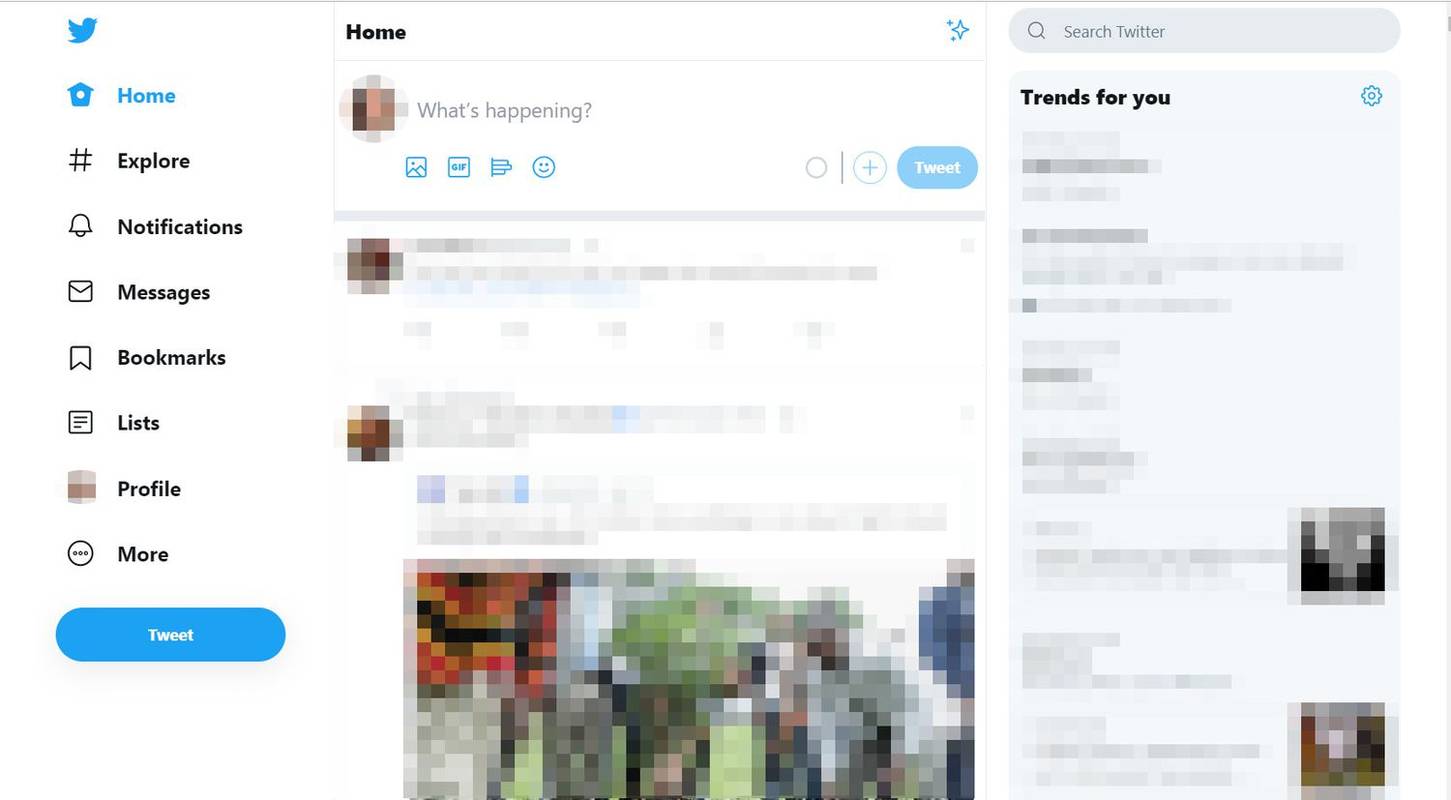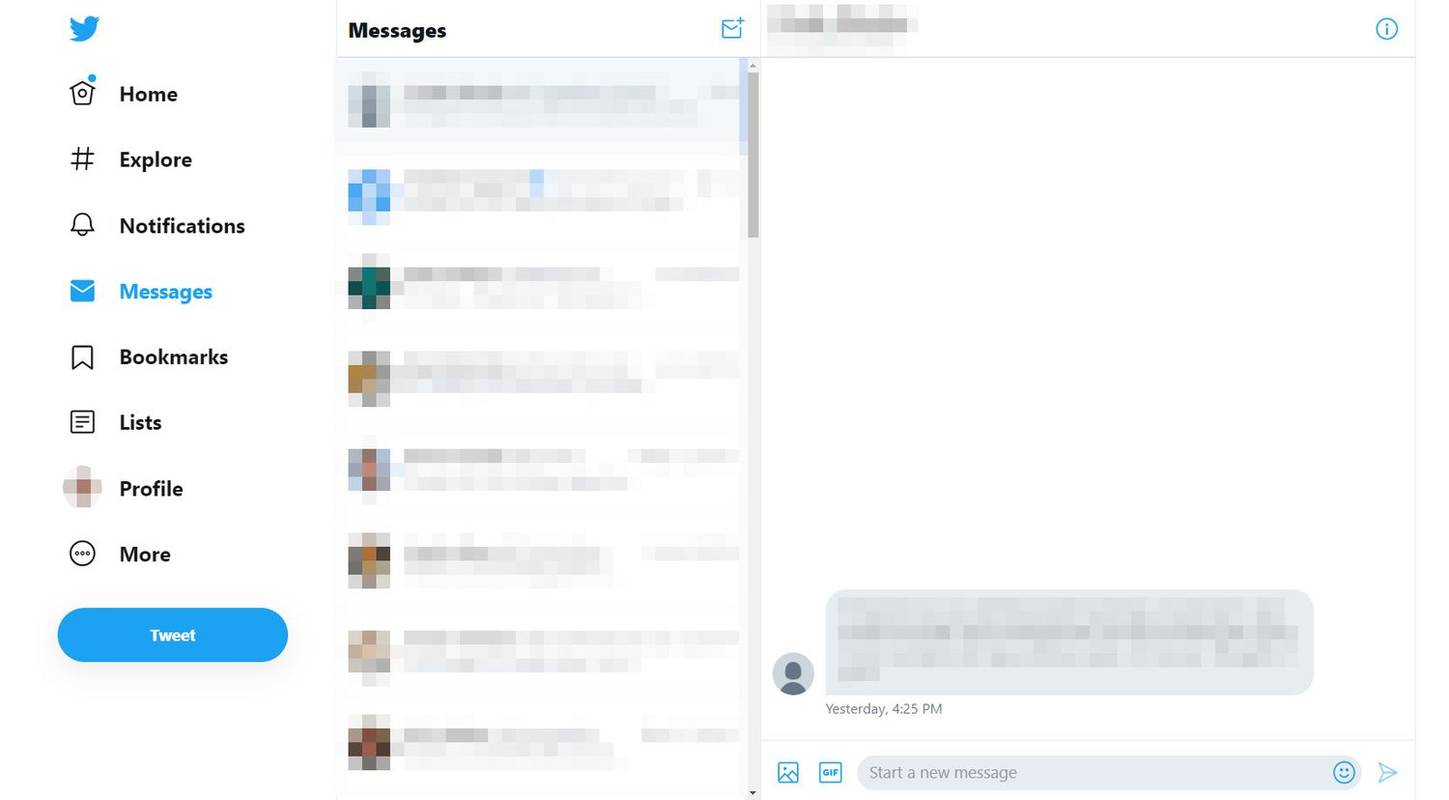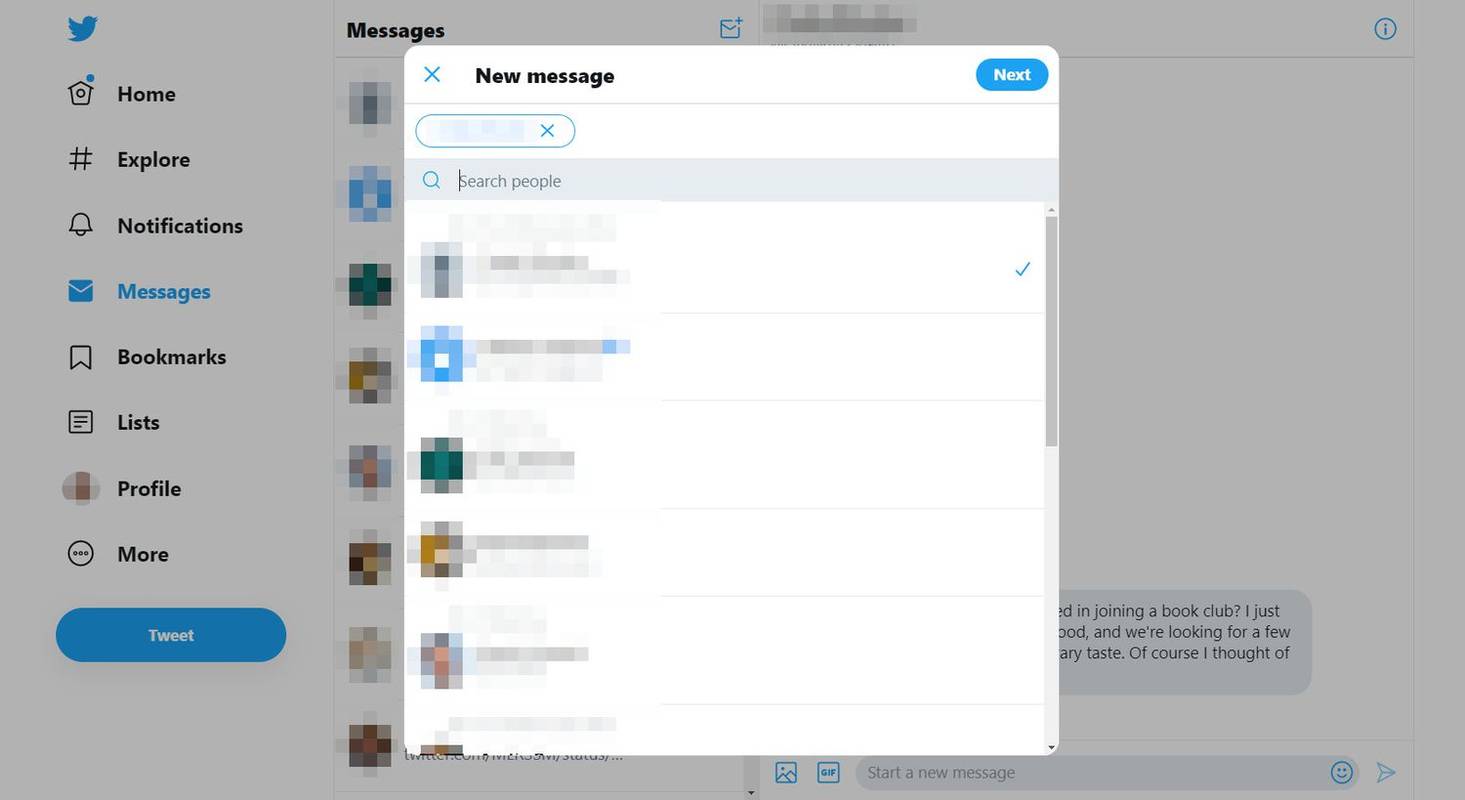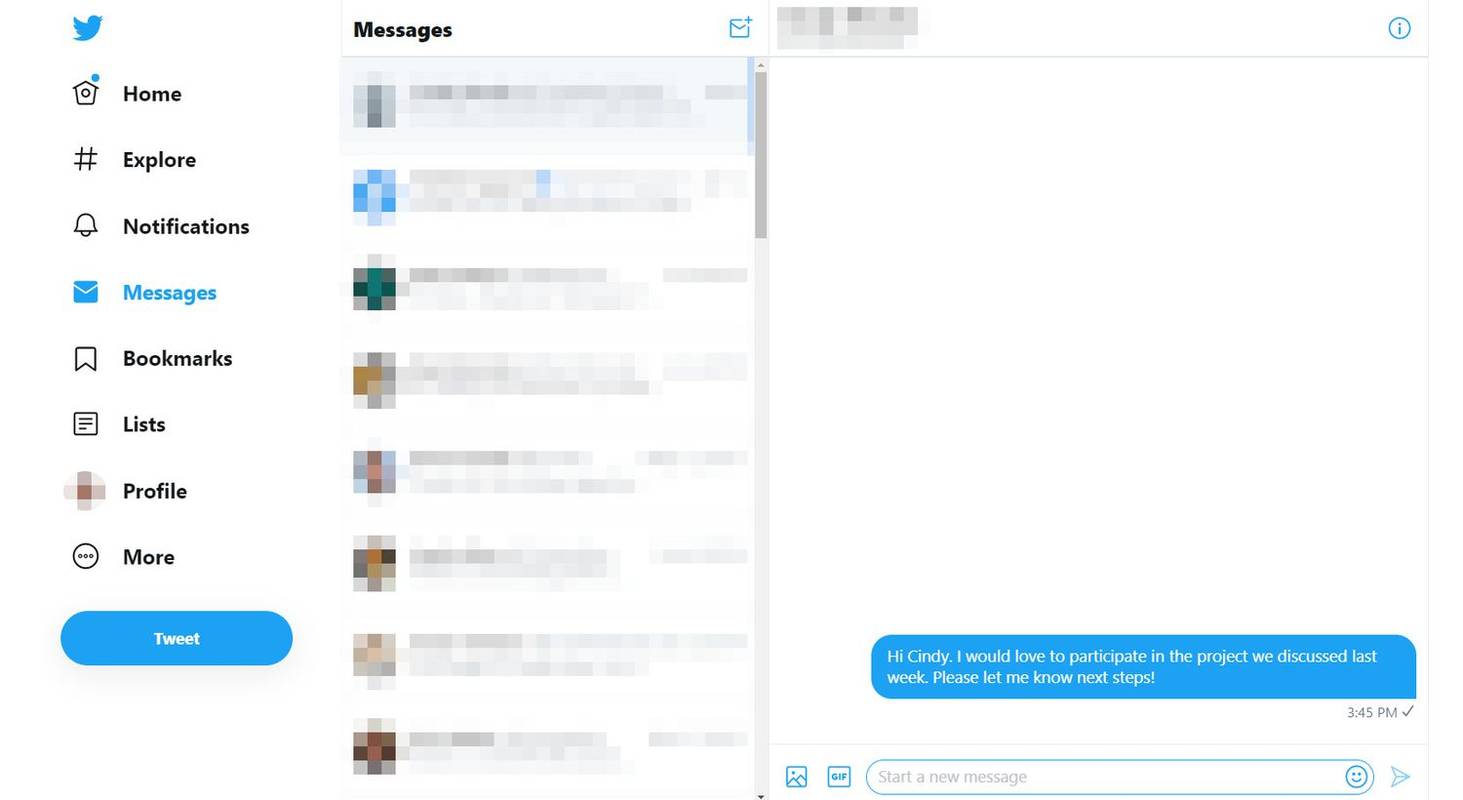X (旧 Twitter) ダイレクト メッセージ (DM) は、1 人以上の特定の X ユーザーに送信されるプライベート メッセージです。通常、DM は X であなたをフォローしている人にのみ送信できます。
DMを送る理由
誰かと 1 対 1 でつながりたいが、電子メール アドレスやその他の連絡方法がわからない場合、または相手が X に多くの時間を費やしており、連絡を取る可能性が高いことがわかっている場合は、DM を送信するとよいでしょう。他のどこよりも先にメッセージを確認してください。コミュニケーションが公の場での利用に適していない場合 (ビジネス会議の設定など)、ツイートではなく DM を使用します。 X ユーザーの中には、新しいフォロワー全員に歓迎のメッセージを添えた DM を送信することを好む人もいます。
DM のもう 1 つの用途は、タイムラインに載せたくないツイートをリツイートで共有することです。 DM を使用すると、最大 20 の他のアカウントと個別に、またはグループでツイートを共有できます。これを行うには、 共有 ツイートの下にある アイコンを選択して ダイレクトメッセージで送信 。
DMはどこに表示されますか?
X DM はツイートと同じではありません。したがって、誰もが見ることができる公開タイムラインには表示されません。これは、DM 送信者と受信者のプライベート メッセージ ページにのみ表示されます。言い換えれば、DM はプライベート メッセージに似ています。 フェイスブック ユーザーが交換します。 DM はスレッド化されているため、X の DM システムを使用している誰かとのやり取りを確認できます。
DMを受け取ったかどうかはどうすればわかりますか?
新しい DM の通知を X 内で受け取ることも、アカウントがそのように設定されている場合はテキストまたは電子メール通知で受け取ることもできます。
X 内で DM を受信すると、ホーム画面の左側のレールに、メッセージ リンクの横に数字が入ったバブルの形でアラートが表示されます。この数字は、新しい DM の数を表します。
スナップチャットを削除すると、送信されたスナップが削除されます
誰とDMできますか?
通常、自分をフォローしている人であれば誰にでも DM を送信できます。ただし、いくつかの例外もあります。その人があなたをフォローしていないが、誰からでも DM を受け取るようにオプトインしている場合は、その人に DM を送信できます。または、過去にその人とDMを交換したことがある場合は、フォローしていなくてもDMを送信できます。また、複数の人に DM を開始すると、グループ メンバー全員が相互にフォローしていなくても、グループ内の誰もがグループ全体に返信できます。
X 上の誰かに DM を送信したいが、相手があなたをフォローしていない場合でも、相手のハンドル (例: @abc123 )ツイートの冒頭に。ツイートは DM のようにメッセージ セクションに表示されませんが、ユーザーが目にする可能性が高い通知が開始されます。
DMを送信するにはどうすればよいですか?
DM を作成するには、次の手順を実行します。
-
X ホームページの左側のレールで、 メッセージ 。
Windows 10 エアロライト
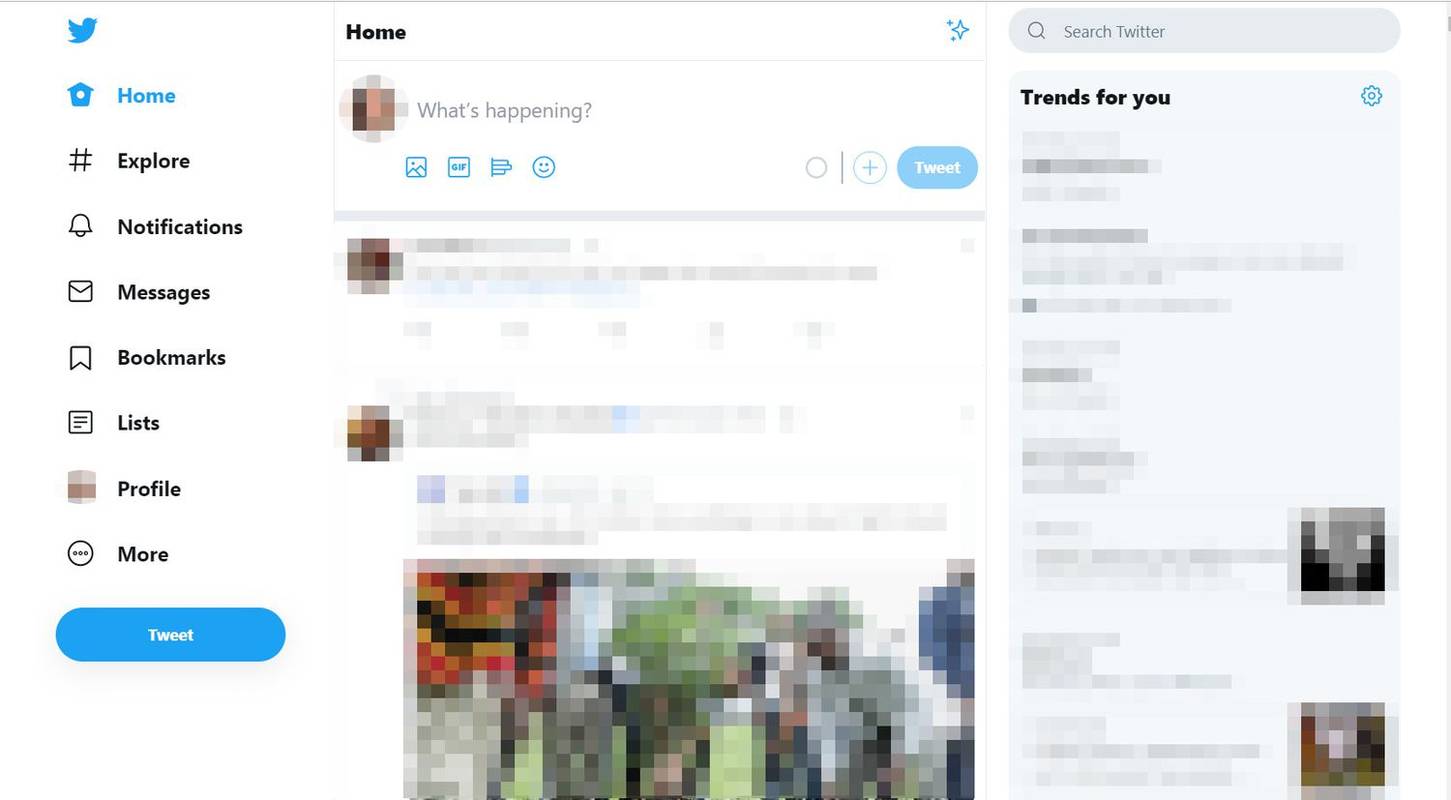
-
で メッセージ ページの画面上部で、 新しいメッセージ (封筒)アイコン。
または、その人のプロフィールに移動して、 新しいメッセージ 画面上部の(封筒)アイコン。
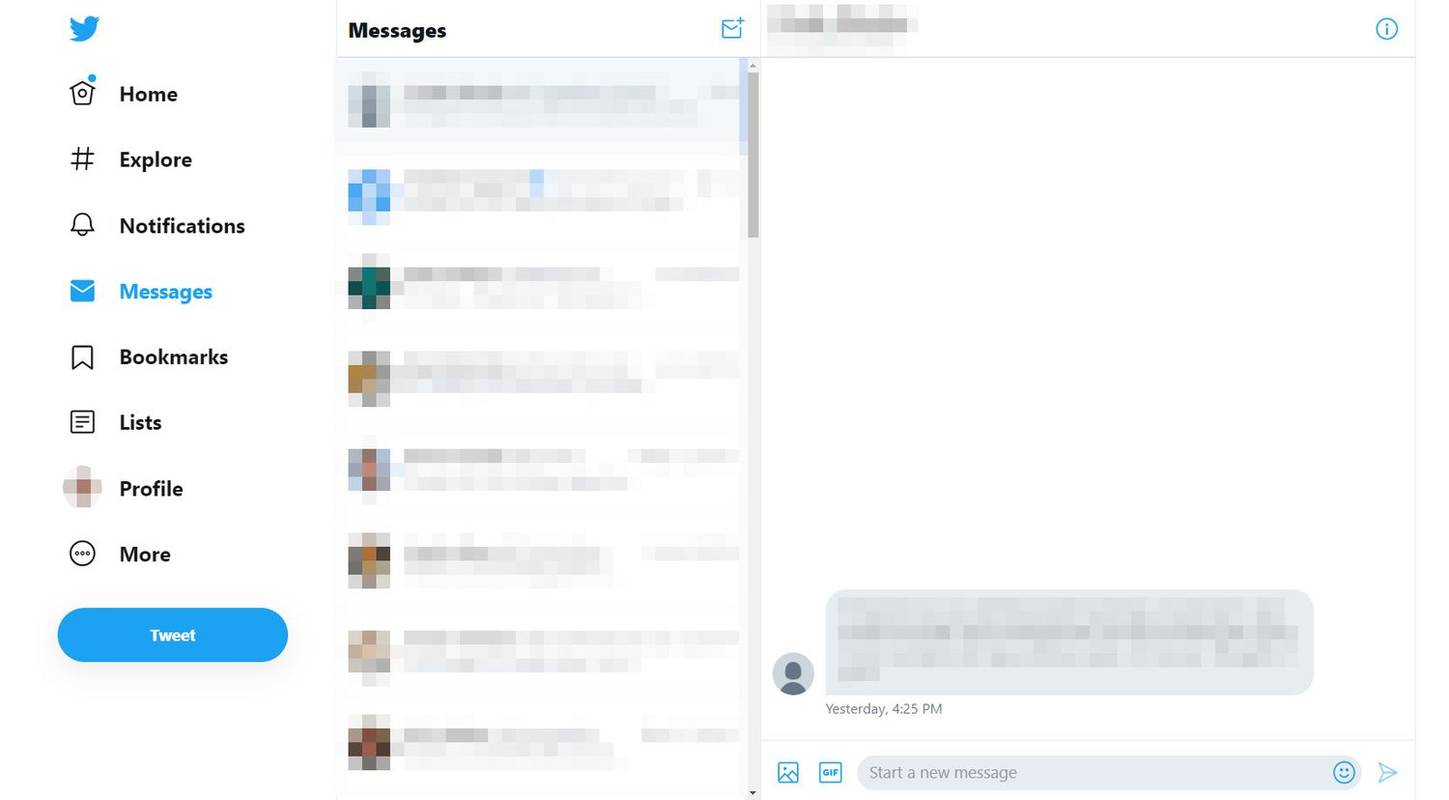
-
あ 新しいメッセージ ウィンドウが表示されます。 DM を送信したい相手の名前を入力し、[DM] を選択します。 次 。
ユニバーサルリモコンをテレビに接続する方法
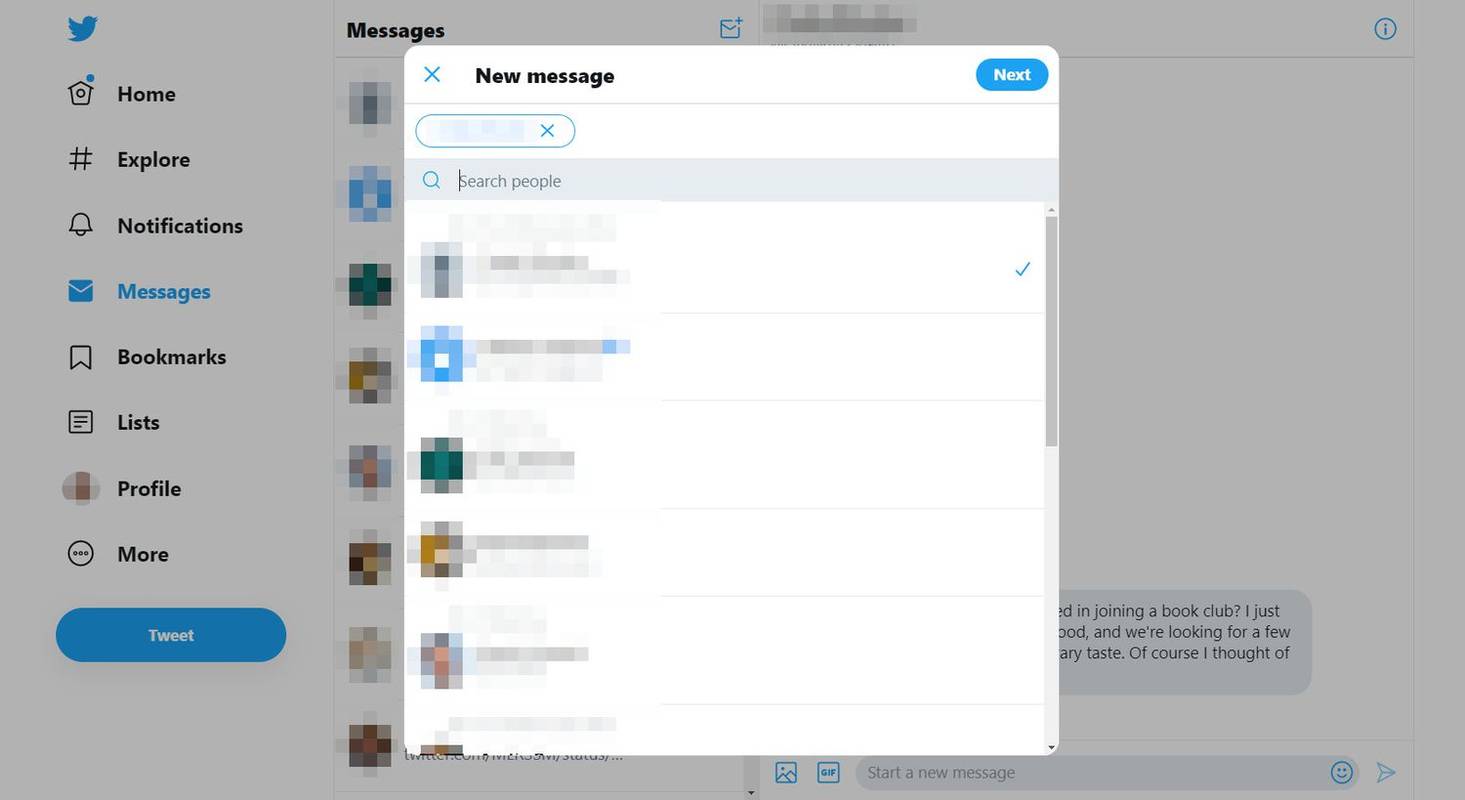
-
メッセージウィンドウが表示されます。すでにその相手とやり取りしていて、メッセージを削除していない場合は、ウィンドウにメッセージが表示されます。メッセージフィールドにメッセージを入力し、 送信 (右向き矢印) アイコン。メッセージがメッセージ ウィンドウに表示されます。
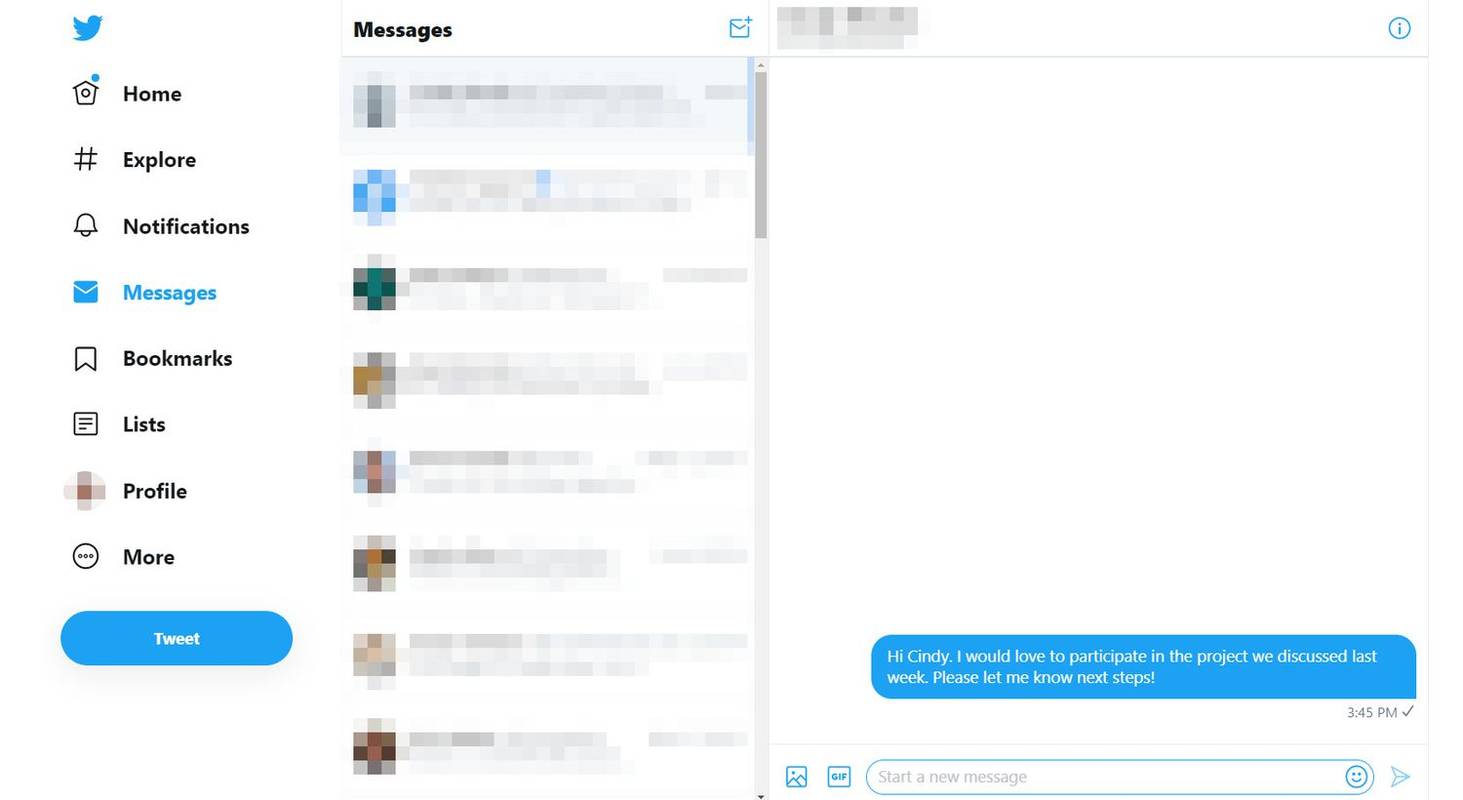
-
受信者が応答すると、テキスト メッセージの交換と同様に、メッセージ ウィンドウにもメッセージが表示されます。
DMを削除するにはどうすればよいですか?
ダイレクトメッセージを削除したい場合は、非常に簡単です。
-
あなたのところに行ってください メッセージ セクション。
-
削除したいDMを長押しします。
-
選択する あなたのために削除します そしてメッセージは削除されます。